
NộI Dung
Có nhiều lý do để nâng cấp lên iOS 8 hoặc iOS 8.1 trên iPhone hoặc iPad, nhưng nhiều người dùng đã hết dung lượng. Khi bạn không có đủ dung lượng để nâng cấp lên iOS 8.1 hoặc iOS 8, bạn sẽ mất nhiều dung lượng hơn khi tải xuống iOS 8 hoặc iOS 8.1 trên iPhone hoặc iPad của bạn sử dụng tối đa 1GB dung lượng lưu trữ.
Chúng tôi sẽ chỉ cho bạn cách nâng cấp lên iOS 8 hoặc iOS 8.1 từ iOS 7 ngay cả khi bạn không có đủ dung lượng trên iPhone hoặc iPad. Điều này đặc biệt hữu ích cho người dùng có thiết bị Apple 8GB hoặc 16GB.
Nếu bạn đang sử dụng iPhone 4s hoặc iPad 2 cũ hơn, bạn chắc chắn muốn đọc phạm vi đánh giá iOS 8.1 của chúng tôi để tìm hiểu xem bạn có nên cài đặt hay không, nhưng đối với hầu hết các thiết bị khác, việc nâng cấp lên iOS 8 là một quyết định dễ dàng.
Kiểm tra năm điều bạn cần biết về iOS 8.1 và những gì bạn có thể mong đợi từ bản cập nhật iOS 8.1.1 mà Apple đang thực hiện, trong trường hợp bạn muốn chờ thêm một thời gian nữa.

Nâng cấp lên iOS 8.1 ngay cả khi bạn thấy lỗi lưu trữ không đủ.
Nếu bạn chưa quen với iOS 8, cập nhật ngay bây giờ sẽ cập nhật trực tiếp lên iOS 8.1. Đó là một điều tốt, xem xét bản cập nhật miễn phí này đã khắc phục nhiều sự cố iOS 8 khiến người dùng thất vọng trong tháng đầu tiên sau khi phát hành Apple 8 iOS 8. Hầu hết các sự cố đều được khắc phục hoặc tốt hơn đáng kể và iOS 8.1.1 sẽ mang đến nhiều bản sửa lỗi hơn trong tương lai gần.
iOS 8 và iOS 8.1 là các bản cập nhật miễn phí và có sẵn trên iPhone 4s trở lên, iPad mini và iPad 2 trở lên và cho iPod touch thế hệ thứ 5.
Bản cập nhật iOS 8 và iOS 8.1 là hơn 1GB khi bạn nâng cấp từ iOS 7.1.2 trở về trước. Đây là một tập tin khổng lồ mà một số thiết bị không có chỗ cho. Ngay cả khi bạn có thể tải xuống bản cập nhật iOS 8.1, bạn có thể không có 4-5 GB dung lượng trống trên iPhone hoặc iPad mà bạn muốn cập nhật.
Chúng tôi sẽ chỉ cho bạn cách cập nhật mà không xóa các tập tin, ngay cả khi bạn hết dung lượng trống.
Cách nâng cấp lên iOS 8.1 khi hết dung lượng
Hướng dẫn ngắn này sẽ chỉ cho bạn cách cài đặt iOS 8.1 khi bạn hết dung lượng lưu trữ trên iPhone hoặc iPad. Bạn có thể thực hiện việc này để nâng cấp từ iOS 6 hoặc iOS 7, trực tiếp lên phiên bản mới nhất của iOS 8. Bạn không thể hạ cấp trở lại iOS 6 hoặc iOS 7, vì vậy hãy đảm bảo bạn muốn nâng cấp trước khi sử dụng hướng dẫn này.
Bản cập nhật này không thể được cài đặt vì nó cần ít nhất 4,6 GB dung lượng lưu trữ. Bạn có thể cung cấp thêm dung lượng lưu trữ bằng cách xóa các mục trong Cài đặt sử dụng.
Điều này sẽ giúp bạn nâng cấp lên iOS 8.1 ngay cả khi bạn thấy lỗi ở trên.
Những gì bạn cần

Nâng cấp lên iOS 8.1 bằng iTunes ngay cả khi bạn không có dung lượng lưu trữ.
Bạn sẽ cần iPhone hoặc iPad, tính phí ít nhất 50%. Bạn cần một máy tính có cài đặt iTunes. Lý tưởng nhất đây là một máy tính mà bạn đồng bộ hóa, nhưng nó không cần. Bạn cũng cần cáp sạc bạn sử dụng để cấp nguồn cho iPhone hoặc iPad (đầu nối hoặc chân cắm 30 chân rộng hơn). Bạn cũng sẽ cần ít nhất 15 phút, nhưng có thể lâu hơn tùy thuộc vào tốc độ kết nối.
Đảm bảo bạn sao lưu iPhone hoặc iPad trước khi tiếp tục. Điều này có thể thông qua iCloud hoặc thông qua bản sao lưu iTunes khi bạn kết nối. Mọi thứ có thể gặp trục trặc, nhưng bạn chắc chắn muốn có một bản sao lưu chỉ trong trường hợp.
Bắt đầu với bản cập nhật iOS 8.1
Dưới đây là một loạt các bước ngắn cần thực hiện để cập nhật lên iOS 8.1 khi bạn hết dung lượng trên iPhone hoặc iPad. Nếu thiết bị đã tải xuống bản cập nhật iOS 8 hoặc iOS 8.1, điều này thực sự sẽ lấy lại không gian cho bạn.
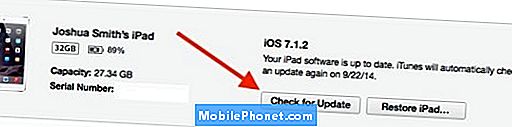
Sử dụng hướng dẫn này để cài đặt iOS 8.1 khi điện thoại của bạn cho biết không có dung lượng lưu trữ khả dụng.
- Mở iTunes và nếu cần cập nhật lên phiên bản iTunes mới nhất.
- Cắm iPhone hoặc iPad vào máy tính bằng cáp sạc của bạn.
- Nếu bạn không được nhắc, hãy nhấp vào iPhone hoặc iPad của bạn trong khu vực menu của iTunes.
- Tiếp theo bấm vào Kiểm tra cập nhật.
- Đồng ý tải xuống và cho phép cập nhật bắt đầu.
- IPhone sẽ khởi động lại và khi cập nhật hoàn tất, nó sẽ hiện Hello trên màn hình.
Từ đây bạn đang chạy iOS 8.1. Bạn có thể thấy các tính năng mới của iOS 8 trong trình chiếu bên dưới. Nhiều tính năng mới hoạt động tốt nhất với OS X Yosemite, iCloud và phiên bản iCloud mới nhất cho Windows. Quá trình sẽ mất 15 đến 45 phút tùy thuộc vào thời gian sao lưu và thời gian tải xuống.
Có gì mới trong iOS 8





















